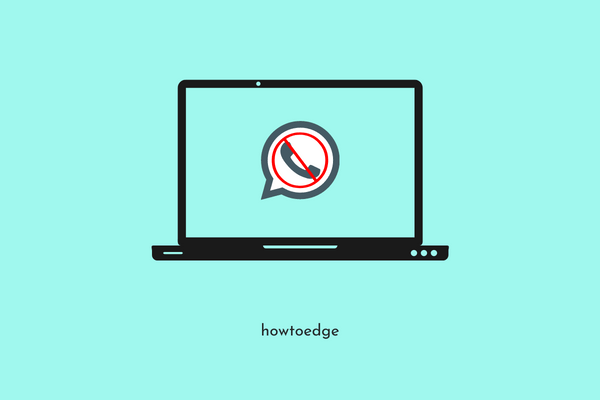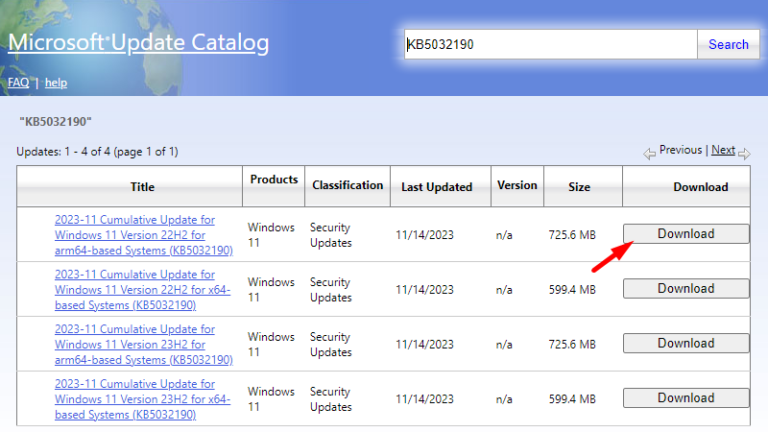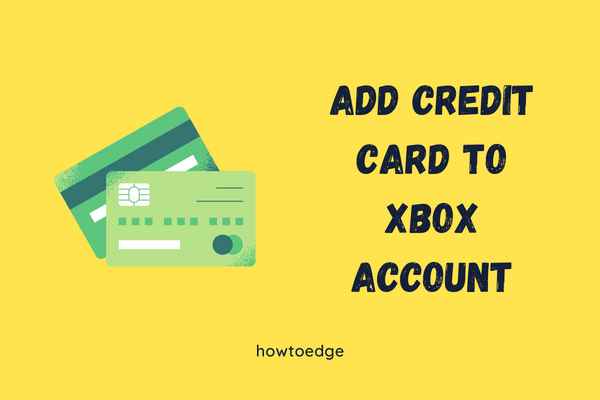Исправить ошибку 0x800704C8 – Запрошенная операция не может быть выполнена
Код ошибки 0x800704C8 чаще всего возникает по двум причинам. Либо системные файлы / образ Windows 10 повреждены, либо у вас нет соответствующих разрешений для выполнения операции копирования. При получении этой проблемы вы можете получить следующее сообщение об ошибке.

В этом руководстве мы предложили пять решений, которые должны решить эту проблему. Вот они:
Как исправить ошибку 0x800704C8 в Windows 10
Если вы получаете код ошибки 0x800704C8 при копировании файлов на ПК с Windows 10, попробуйте применить следующие решения:
1. Станьте владельцем файла
Если у вас нет необходимых разрешений для копирования / перемещения файлов или папок в Windows 10, такие проблемы обязательно возникнут. Чтобы исправить это, вы должны стать владельцем файла, следуя приведенным ниже инструкциям:
- Щелкните правой кнопкой мыши файл, в отношении которого вы хотите иметь права администратора, и выберите Характеристики.
- Перейдите на вкладку «Безопасность» и в разделе «Группы и другие пользователи» проверьте, есть ли у вас соответствующие разрешения.
- Если нет, выберите конкретного пользователя и нажмите «Изменить».
- Установите флажок «Разрешить» рядом с полем «Полный доступ» и нажмите «Применить», затем «ОК».
Теперь, когда у вас есть необходимые разрешения для копирования / перемещения файлов или папок, попробуйте выполнить эту базовую операцию.
2. Запустите Visual Studio от имени администратора.
Несколько пользователей сообщили о получении этого кода ошибки, когда они пытались скопировать файлы с помощью Visual Studio, работающей в фоновом режиме. Итак, лучше сначала закройте Visual Studio и попытайтесь снова скопировать файлы или папки.
Если вы снова получите эту проблему, возможно, у вас нет прав на это. Чтобы исправить это, щелкните правой кнопкой мыши Visual Studio и выберите Запуск от имени администратора. Или просто создайте правило свойств, которое заставляет это приложение всегда иметь права администратора.
3. Удалите сторонний антивирус, чтобы исправить ошибку 0x800704C8.
Прямо перед установкой сторонних приложений мы предоставляем им почти все разрешения, и они справедливо делают это, изменяя системные файлы. Известно, что внешнее антивирусное ПО мешает работе основных системных файлов и папок.
Такие помехи могут помешать Windows выполнять свои основные операции. В результате вы получаете код ошибки 0x800704C8 «Запрошенная операция не может быть выполнена».
Это может быть не так для антивирусных программ премиум-класса. Однако, поскольку они собираются использовать гораздо больше системных ресурсов, чем сама Windows 10, мы не рекомендуем устанавливать такое приложение. Если вы уже используете стороннее приложение, обязательно полностью удалите его со своего устройства.
После успешного удаления внешнего антивируса перезагрузите компьютер, чтобы также удалить все оставшиеся файлы. При следующем входе в систему у вас не возникнет проблем при выполнении основных операций, таких как копирование файлов или папок в Windows 10.
Отключить Защитник Windows
Ошибка 0x800704C8 также может возникнуть, если вы используете антивирус по умолчанию от Microsoft, то есть Защитник Windows. В таком случае все, что вам нужно, – это отключить защиту от вирусов и угроз и посмотреть, решит ли она проблему.
4. Выполните сканирование SFC и DISM.
Поскольку проблема здесь в поврежденных системных файлах или в самом образе системы, вы можете исправить их, выполнив следующие простые шаги:
Примечание: после того, как вы инициируете сканирование SFC, не прерывайте этот процесс. Если вы все же закроете или остановите этот процесс, могут появиться дополнительные ошибки или ошибки.

- Позвольте этой служебной программе сканировать и восстанавливать поврежденные файлы. Запуск этого инструмента даже вернет недостающие файлы на ваше устройство.
- Как только выполнение достигнет 100%, перезагрузите компьютер.
- Когда Windows 10 перезагружается, проверьте, сохраняется ли ошибка или была ли устранена SFC.
Если вы по-прежнему сталкиваетесь с проблемами при перемещении файлов на вашем компьютере, запустите сканирование DISM. В отличие от SFC, этот инструмент требует активного подключения к Интернету с хорошей скоростью загрузки. Вот как выполнить сканирование с помощью DISM –
- Нажмите Клавиша Windows и R.
- В диалоговом окне «Выполнить» введите «cmd» и одновременно нажмите клавиши Ctrl + Shift + Enter.
- После этого будет вызвана командная строка с правами администратора.
- Затем скопируйте / вставьте приведенный ниже код и нажмите Enter –
DISM / Онлайн / Очистить изображение / ScanHealth

Примечание: Запуск этого кода заменит поврежденные экземпляры файлов Windows работоспособными копиями, загруженными через Интернет. Итак, убедитесь, что вы остаетесь подключенным к сети с хорошей скоростью.
- После завершения сканирования перезагрузите компьютер.
- Снова войдите в свое устройство и проверьте, решена ли проблема при копировании файлов.
5. Сброс компонентов Windows 10.
Если ошибка 0x800704C8 сохраняется даже после применения вышеуказанных обходных путей, ваш компьютер требует более строгого подхода. По сути, один или несколько компонентов Windows 10 были повреждены, и вы просто не можете продолжать и продолжать.
Итак, вам лучше сбросить все компоненты, выполнив восстановление на месте, или просто установить новую копию Windows 10. Если вы спросите меня, второй вариант является наиболее жизнеспособным.
Я надеюсь, что к настоящему времени вы сможете решить проблему 0x800704C8 при копировании файлов в Windows 10. Если у вас есть какие-либо вопросы или предложения, дайте нам знать в разделе комментариев.